Ako zakázať oznamovateľ obrazovky Windows 10
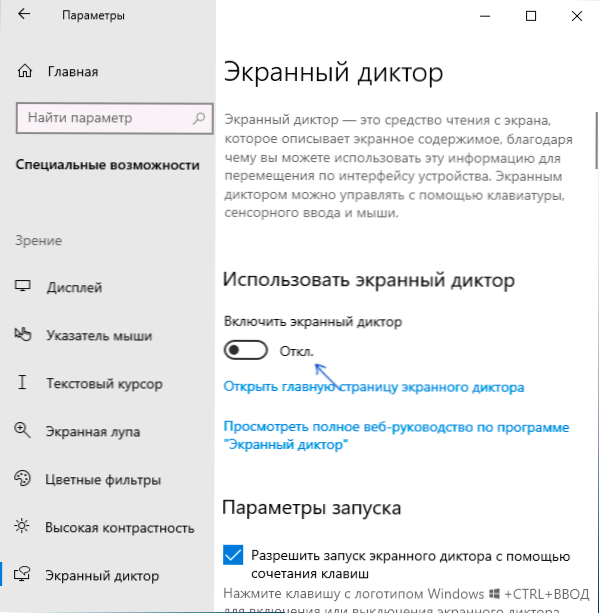
- 4616
- 213
- Oleg Krajči
Ak teraz a potom spustíte oznamovateľ obrazovky systému Windows 10 a začne hlasovať o prvkoch obrazovky alebo sa po zapnutí zapnutia, môže to spôsobiť nepohodlie a túžba vypnúť túto funkciu.
V týchto pokynoch, podrobne o odpojení oznamovateľa obrazovky - ako ľahko vypnúť zvuk, keď je spustený alebo úplne vypnite oznamovateľa obrazovky systému Windows 10 bez možnosti prepustenia kombináciou klávesov.
- Spôsoby, ako vypnúť zvuk oznamovateľa obrazovky
- Ako úplne vypnúť oznamovateľ obrazovky Windows 10
- Výučba
Ako vypnúť bežný vonkajší diktátor
Ak náhodou stlačíte kľúče Win+Ctrl+Enter, Vyhlasovateľ obrazovky sa automaticky spustí a začne vyjadriť prvky programov a rozhrania Windows 10 a rozhranie. Niekedy je oznamovateľ obrazovky uvedený na trh okamžite pri vchode do systému a nijako sa nevypne. Vo všetkých týchto prípadoch ho môžete ľahko vypnúť nasledujúcimi metódami:
- Stlačte klávesy Windows + Enter - Tým sa to nezmení úplne, ale zavretí sa a zastaví hlasovanie aktuálneho prvku, kým presuniete zaostrenie na iné miesto.
- Podržte kláves Caps Lock a stlačte ESC - Týmto sa vypne oznamovateľ obrazovky.
- Prejdite na systém Windows 10 (Win+I Keys), prejdite do sekcie špeciálnych schopností - oznamovateľ obrazovky a preložte prepínač „Zapnite oznamovateľa obrazovky“ v pozícii OTL “.
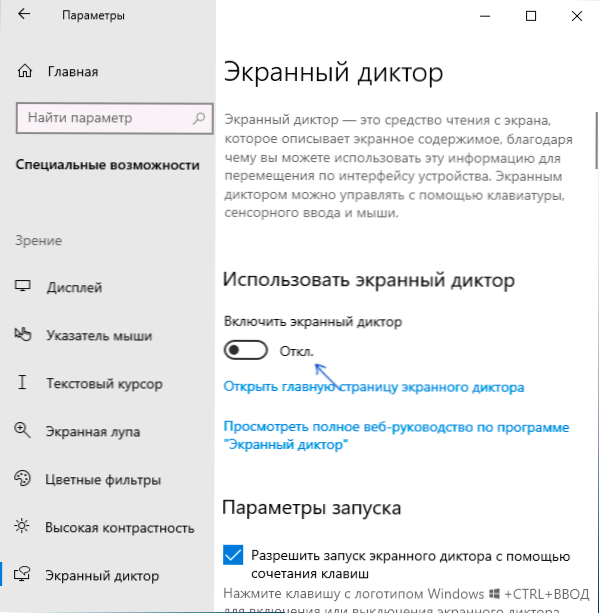
- Ak sa v oblasti oznamovania zobrazí obrazovka hlásateľa obrazovky, môžete ju stlačiť pravým tlačidlom myši a vypnúť ju.
- V extrémnych prípadoch, ak nič nepomôže, môžete otvoriť dispečera úlohy systému Windows 10 (napríklad kliknutím pravým tlačidlom myši na tlačidlo Štart a odstrániť úlohu z procesu „Odčítanie z obrazovky“ alebo rozprávač.exe
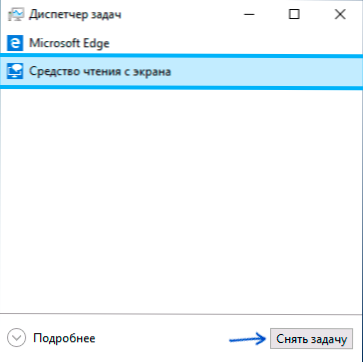
Ako úplne vypnúť oznamovateľ obrazovky Windows 10
Existujú dve metódy na úplné odpojenie diktátora obrazovky - bez veľkého rušenia v systéme zmenou viacerých nastavení a premenovaním alebo zmenou práv na súbor rozprávačov.EXE, čo je spustiteľná obrazovka diktátora obrazovky. Začnime prvou metódou:
- Prejdite na Parametre - Špeciálne schopnosti - Vyhlasovateľ obrazovky, Uistite sa, že oznamovateľ obrazovky je odpojený, odstráňte značku „Povoliť spustenie diktátora obrazovky pomocou kombinácie kľúčov“.
- Prejdite na ovládací panel - stred špeciálnych schopností - pomocou počítača bez displeja. Uistite sa, že všetky značky vyjadrovania textu sú odstránené, inak - odstráňte ich a použite nastavenia.
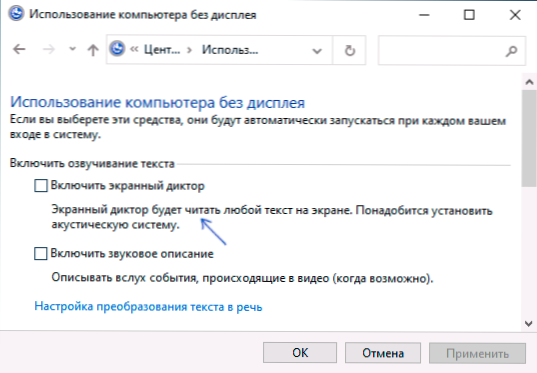
- Vráťte sa na hlavnú stránku Centra pre špeciálne príležitosti a prejdite do sekcie „Relaf of Work“. Skontrolujte, či je oznamovateľ obrazovky zapnutý, ak sa zapne, odpojte sa a použite nastavenia.
Len v prípade, že poznamenávam, že prvý bod tohto pokynu je možné vykonať aj do sekcie registra
HKEY_CURENT_USER \ Softvér \ Microsoft \ vypravca \ NOROAMa zmena hodnoty parametra Vína na 0.
Druhá metóda zahŕňa premenovanie súboru rozprávačov.Exe, aby ho Windows 10 nemohol spustiť, keď sa pokúsi zapnúť oznamovateľa obrazovky alebo zmeniť povolenie na spustenie tohto súboru na rovnaký účel. Proces pozostáva z nasledujúcich krokov:
- Musíte sa stať vlastníkom a získať plné práva na prístup k súboru C: \ Windows \ System32 \ Rozprávač.exe.
- Premenujte súbor na čokoľvek iné alebo v povoleniach zakazujte čítanie a vykonanie súboru pre aktuálneho používateľa (proces diktátora rozprávačov.EXE začína v mene používateľa).
- Druhý krok sa dá vykonať manuálne analógiou s inštrukciou opísanou v inštrukcii opísanej z TrustedInstaller, ale odporúčam zrýchlenie procesu nainštalovaním programu ľahkého kontextu a zapnutím súboru kontextovej ponuky súborov - „Staňte sa vlastník “a potom použitie tejto položky v súbore rozprávača.exe.
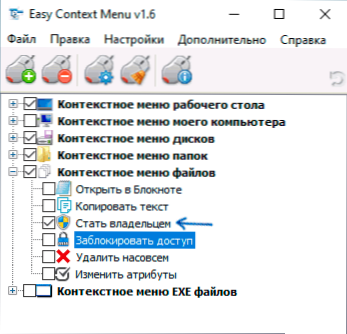
- Po tom, ako sa stanete vlastníkom súboru, choďte do jeho vlastností, otvorte kartu bezpečnosť a kliknite na tlačidlo „Zmena“. Vyberte svoje meno používateľa a nastavíte značku „Zákaz“ na položku „Čítanie a vykonanie“, Použite nastavenia.
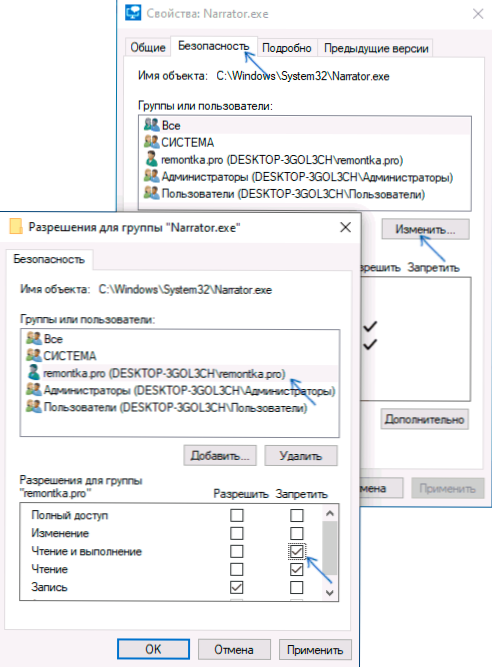
Teraz nie je možné spustiť súbor, a preto bude vyhlasovateľ obrazovky úplne odpojený. Zohľadnite však, že s aktualizáciami systému Windows 10, najmä v prípade aktualizácie verzie, je možné obnoviť rozlíšenie súboru.
Odpojenie diktora - video inštrukcia
Dúfam, že ste uspeli vo všetkom, čo bolo potrebné. Ak niečo nefunguje, ako sa očakávalo, zdieľajte informácie v komentároch, je možné nájsť ďalšiu metódu riešenia problému.
- « Čísla sú vytlačené namiesto písmen - ako ich opraviť
- Konštantná príprava automatického regenerácie a diagnostiky počítača v systéme Windows 10 - Ako ho opraviť »

